Les documents PDF sont utilisés et reconnus dans tous les espaces professionnels. De nombreuses personnes ont adopté l'utilisation d'outils PDF pour envoyer leurs documents au-delà des frontières. Toutefois, les utilisateurs ont signalé des résultats approximatifs dans des conditions où ils numérisent des documents pour les envoyer au format PDF. Cet article vous présentera les raisons pour lesquelles il est important de nettoyer les PDF.
La discussion tournera également autour du nettoyeur PDF qui expliquera comment éviter ce problème en premier lieu.
Wondershare PDFelement
Modifiez, numérisez et convertissez facilement des fichiers PDF avec PDFelement, un éditeur PDF intuitif et puissant.

Dans cet article
Partie 1 : Pourquoi devez-vous nettoyer le PDF ?
La numérisation de documents au format PDF est une fonction efficace des outils d'édition de PDF. Cependant, lors de la numérisation de PDF, il y a plusieurs sections ou secteurs du document qui peuvent ne pas être nettoyés pendant les numérisations. Les documents scannés sont bruyants, comme le disent la plupart des gens. Il est donc nécessaire de disposer d'un nettoyage de ces documents. L'utilisateur doit encore se rendre compte des possibilités de nettoyage des PDF, qui sont fournies comme suit.
L'optimisation et le nettoyage des documents PDF améliorent la lisibilité et l'accessibilité du contenu. Toutefois, ce n'est pas le seul avantage de l'utilisation de cette fonction. Lorsque l'utilisateur supprime les bordures noires, les marques de perforation sur les documents et les mouchetures sur les documents, ces derniers ont un aspect plus propre et fournissent de meilleurs résultats de compression à ses utilisateurs. Ces documents peuvent être convertis et conservés à long terme, car ils offrent alors une vue claire pour parcourir le contenu.
Les utilisateurs doivent travailler sur les marques parasites présentes dans les documents numérisés et supprimer toutes les marques d'agrafes et les en-têtes de fax dans leur PDF. Pour supprimer le bruit dans le document, il est nécessaire d'ajouter un nettoyeur de PDF à cette fin.
Partie 2 : Comment nettoyer les PDF sous Windows
Méthode 1. Nettoyer les PDF numérisés dans Adobe Acrobat
Adobe Acrobat propose une solution simple et efficace pour nettoyer les PDF sur l'ensemble de sa plate-forme. En tant qu'acteur de longue date sur le marché, Adobe est conscient de l'importance d'outils efficaces sur l'ensemble de la plate-forme. Pour comprendre comment vous pouvez nettoyer des documents dans Adobe, suivez les étapes décrites ci-dessous.
Etape 1: Ouvrez Adobe Acrobat sur votre appareil. A l'ouverture, accédez à la section "Mon ordinateur" et tapez sur "Parcourir" pour importer le document PDF à nettoyer.

Etape 2: En ouvrant le document, naviguez dans le menu "Outils" et accédez à l'outil "Rédiger" dans la liste. Cela ouvre les paramètres de rédaction pour Adobe. Il faut sélectionner "Propriétés" pour changer la couleur de la rédaction.
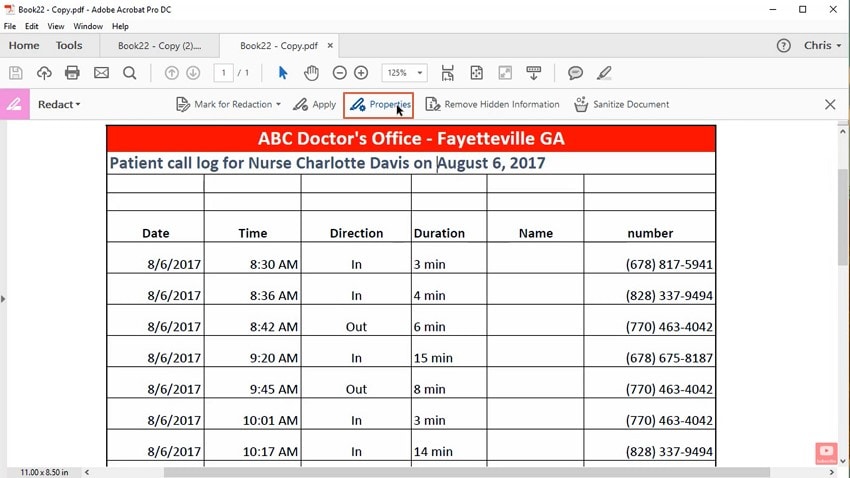
Etape 3: Dans la fenêtre suivante, vous pouvez simplement changer la couleur de la zone de rédaction en sélectionnant "Aucune couleur" dans la "Couleur de remplissage de la zone de rédaction". Appliquez la rédaction dans l'espace requis et acceptez le processus sur l'enquête. Cette opération permet d'expurger le document, en fournissant une section vierge à travers l'espace expurgé.
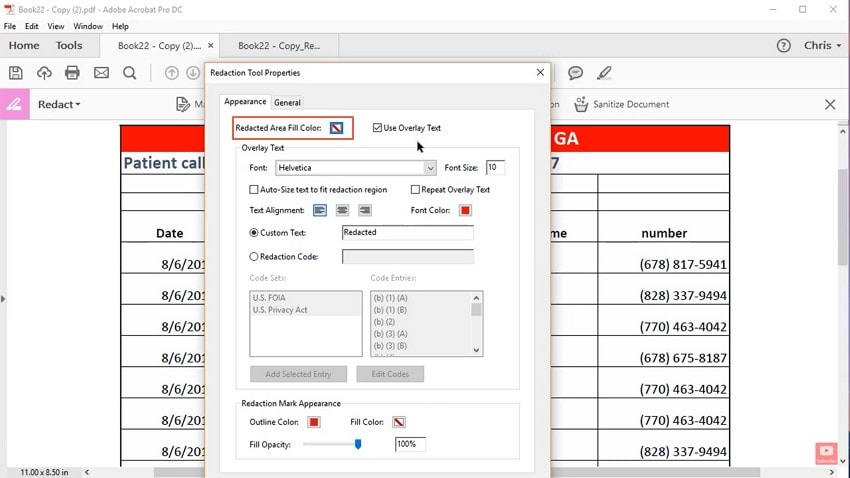
Méthode 2. Nettoyer un fichier PDF avec PDFelement
PDFelement offre une expérience exceptionnelle en matière de nettoyage des PDF sous Windows. Les utilisateurs qui sont à la recherche de l'outil approprié à cette fin devraient se tourner vers cet outil prolifique doté d'un large éventail de fonctionnalités. Il promet la mise à disposition de tous les outils à travers une interface simple, ce qui peut être observé dans les étapes de nettoyage du PDF comme suit.
 100% sécurité garantie
100% sécurité garantie  100% sécurité garantie
100% sécurité garantie  100% sécurité garantie
100% sécurité garantie  100% sécurité garantie
100% sécurité garantie Etape 1Télécharger le document PDF
Pour commencer, lancez PDFelement sur votre appareil et tapez sur l'option " Ouvrir les fichiers " pour importer le PDF respectif qui a été numérisé en tant que document PDF.

Etape 2Modifier et nettoyer les PDF
Grâce aux outils d'édition et aux fonctions d'OCR fournis par l'outil, l'utilisateur peut tirer le meilleur parti du processus de nettoyage. Passez par l'onglet "Modifier" pour trouver différentes options, telles que la modification des options d'arrière-plan et le remplacement du texte et des images par leurs versions. Les utilisateurs peuvent utiliser la fonction OCR du menu "Outil" pour scanner certaines sections du document qui doivent être remplacées ou nettoyées.
 100% sécurité garantie
100% sécurité garantie  100% sécurité garantie
100% sécurité garantie  100% sécurité garantie
100% sécurité garantie  100% sécurité garantie
100% sécurité garantie 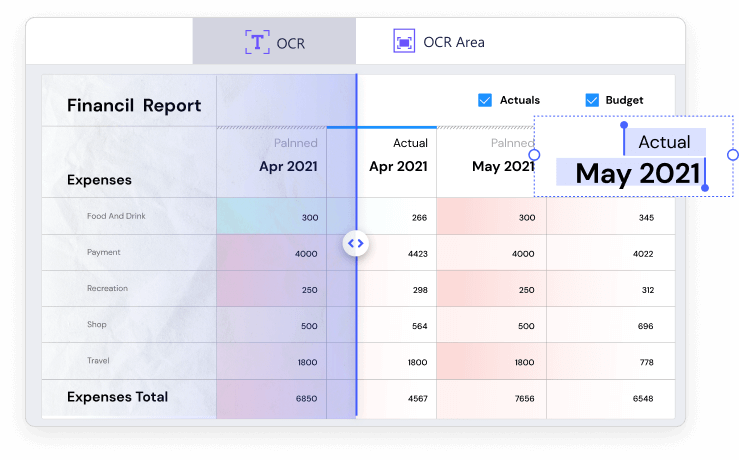
Partie 3 : Comment nettoyer les PDF en ligne gratuitement avec AvePDF - Nettoyeur de PDF en ligne
Les utilisateurs peuvent également s'orienter vers des options qui nettoient les PDF en ligne. AvePDF est connu comme une bonne option pour couvrir de tels produits sur la plateforme en ligne. Si vous souhaitez utiliser ce nettoyeur de PDF en ligne, suivez les étapes expliquées ci-dessous.
Etape 1: Accédez au site officiel d'AvePDF à travers votre navigateur. Ouvrez l'outil "Nettoyer le PDF" à partir de la liste disponible. Sur l'écran suivant, tapez sur " Choisir un fichier " pour télécharger un document PDF à nettoyer.
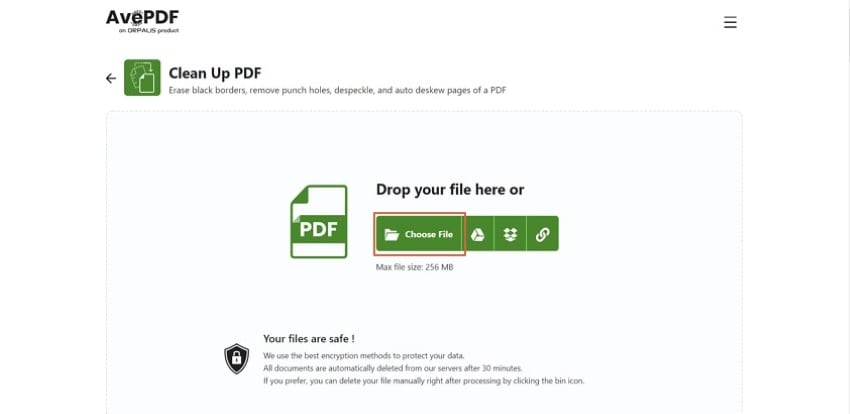
Etape 2: Lors de l'importation du document, l'outil propose aux utilisateurs quatre options différentes pour nettoyer le PDF. Les utilisateurs peuvent choisir parmi les options suivantes : "Effacer les bordures noires", "Redressement automatique", "Suppression des trous de perforation" et "Découpage" dans la liste.
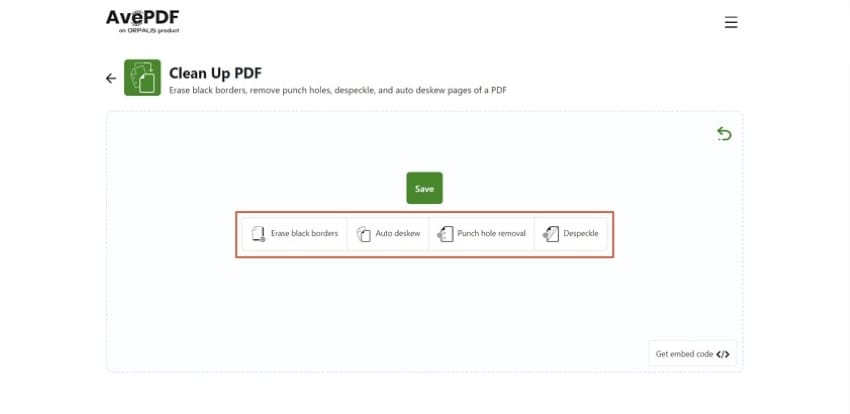
Etape 3: Une fois le processus terminé, cliquez sur "Enregistrer" et téléchargez le document modifié sur votre appareil.
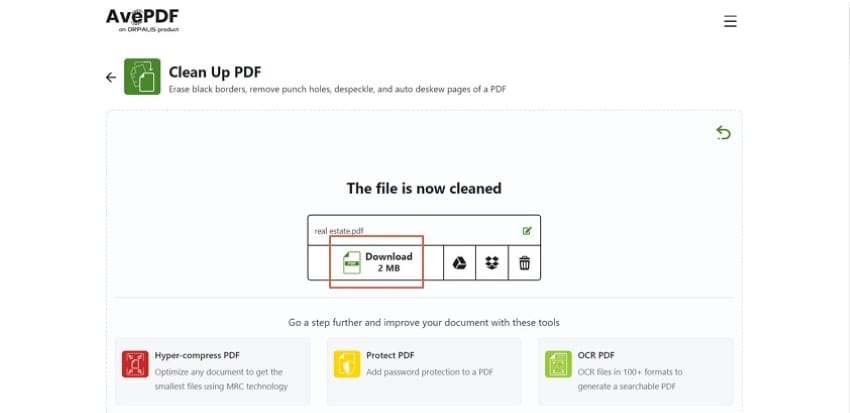
 100% sûr | Sans publicité |
100% sûr | Sans publicité |



